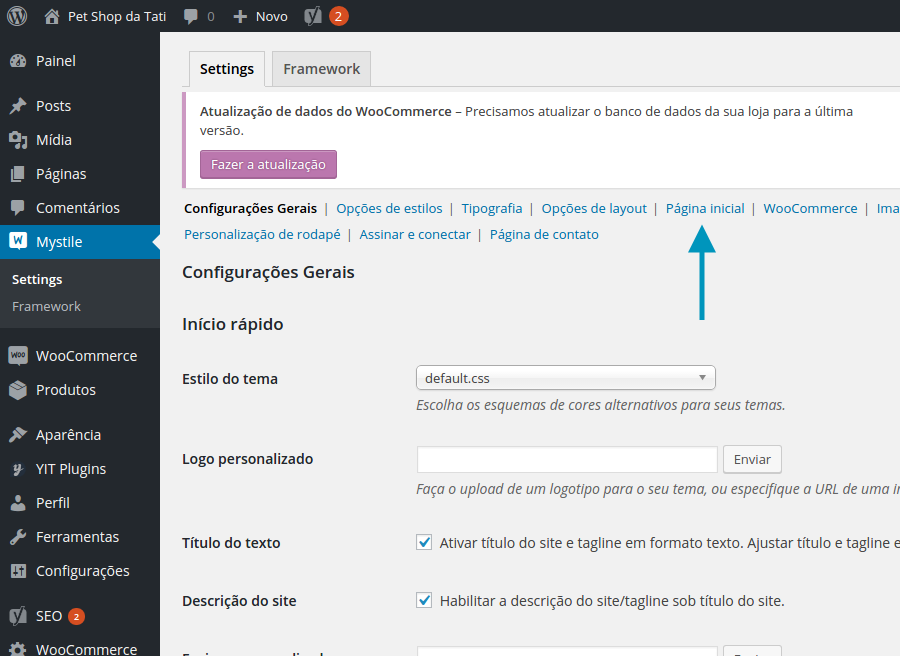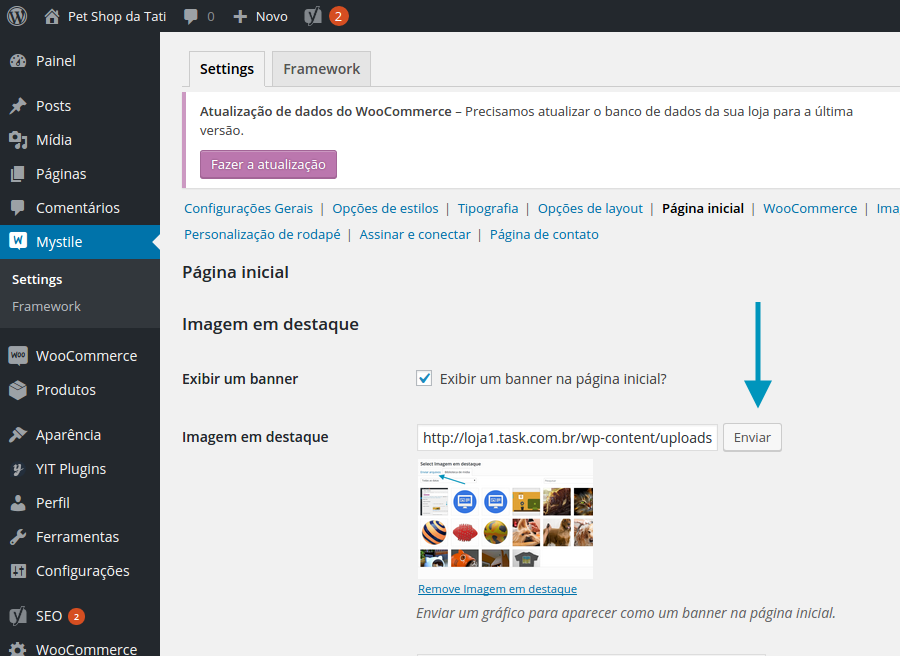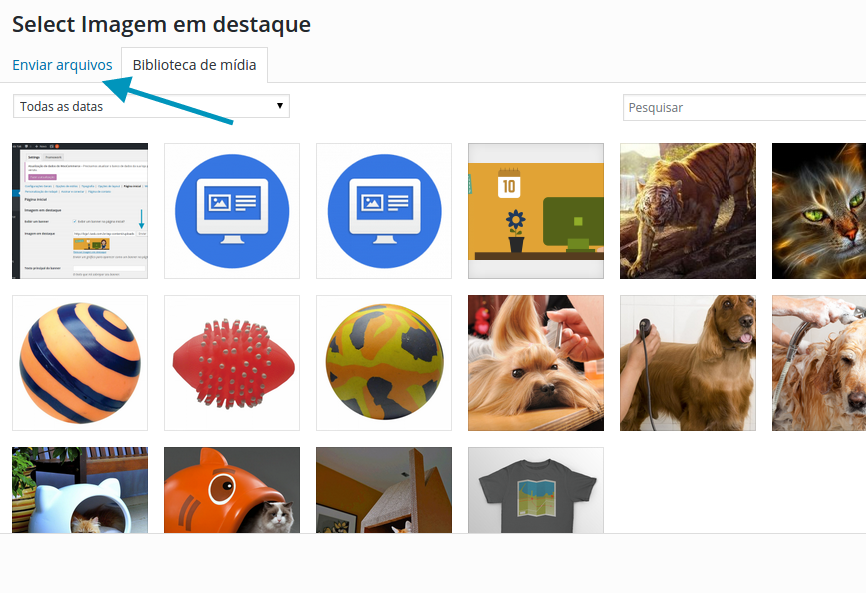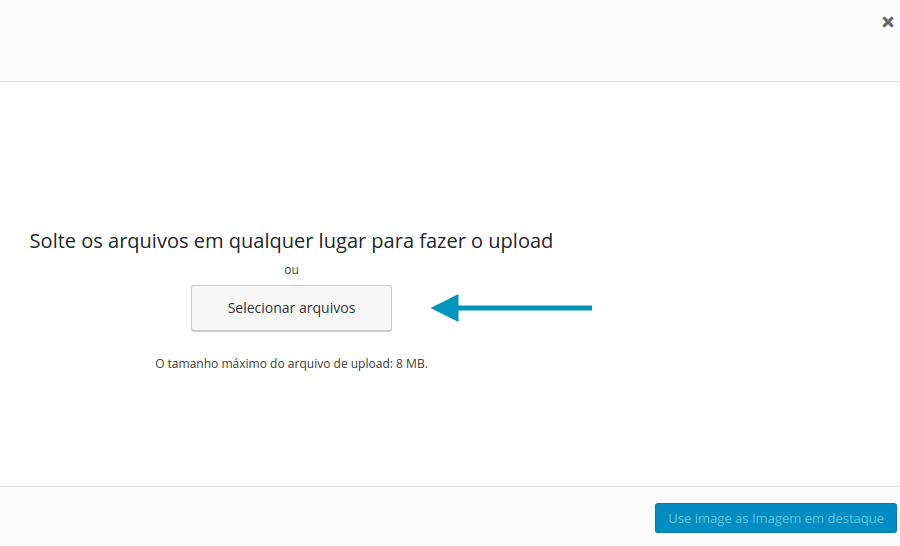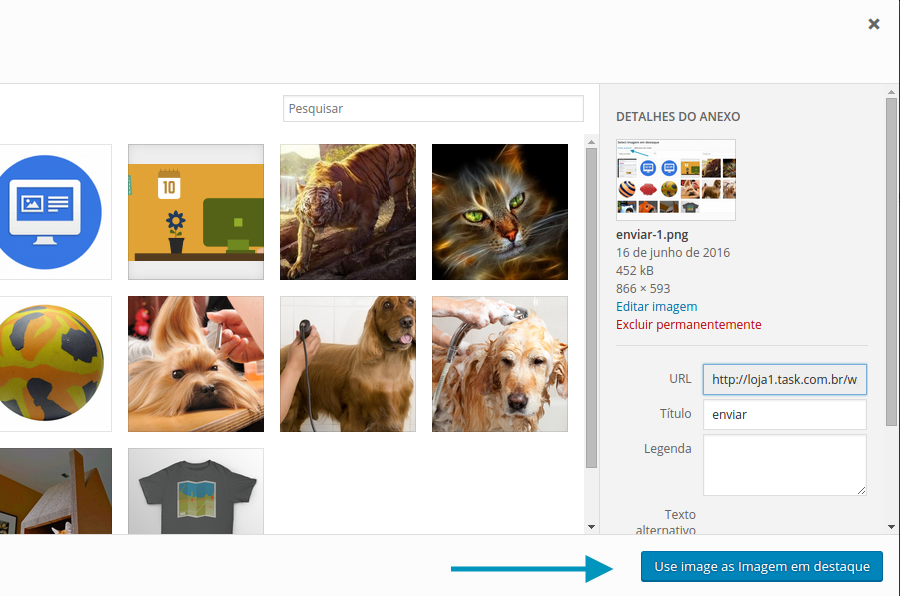|
Abaixo disponibilizamos o procedimento para configurar a opção Geral do Wocommerce na Loja Virutal:
 Acesse a área administrativa da sua loja, "www.seudominio.com.br/wp-admin". Caso a loja esteja ativa em um subdomínio, o acesso deverá ser feito "subdomínio.seudominio.com.br/wp-admin". Acesse a área administrativa da sua loja, "www.seudominio.com.br/wp-admin". Caso a loja esteja ativa em um subdomínio, o acesso deverá ser feito "subdomínio.seudominio.com.br/wp-admin".
 Informe o Usuário e Senha. Em seguida clique em "Entrar". Informe o Usuário e Senha. Em seguida clique em "Entrar".

 Após realizar o acesso, clique no menu à esquerda em "Mystile": Após realizar o acesso, clique no menu à esquerda em "Mystile":

 Clique na opção "Página Inicial". Clique na opção "Página Inicial".
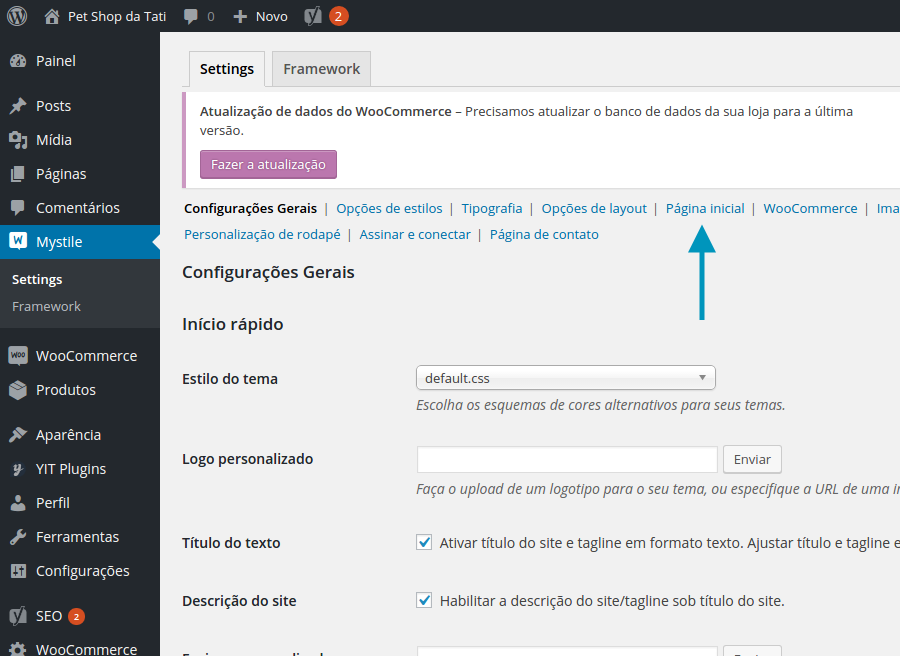
 Na lina "Imagem em destaque", clique em "Enviar", conforme abaixo: Na lina "Imagem em destaque", clique em "Enviar", conforme abaixo:
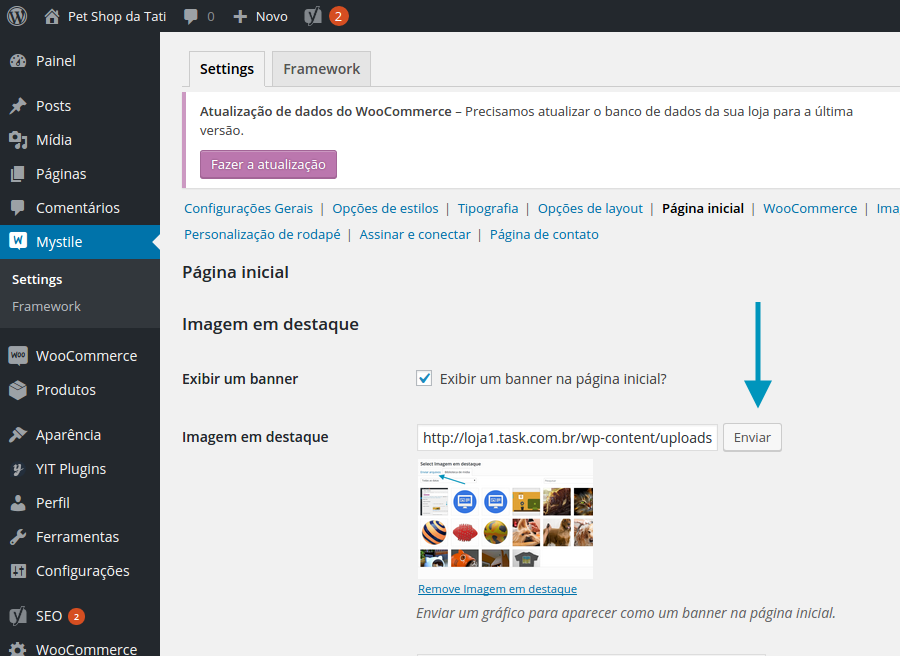
 Clique em "Enviar arquivo". Clique em "Enviar arquivo".
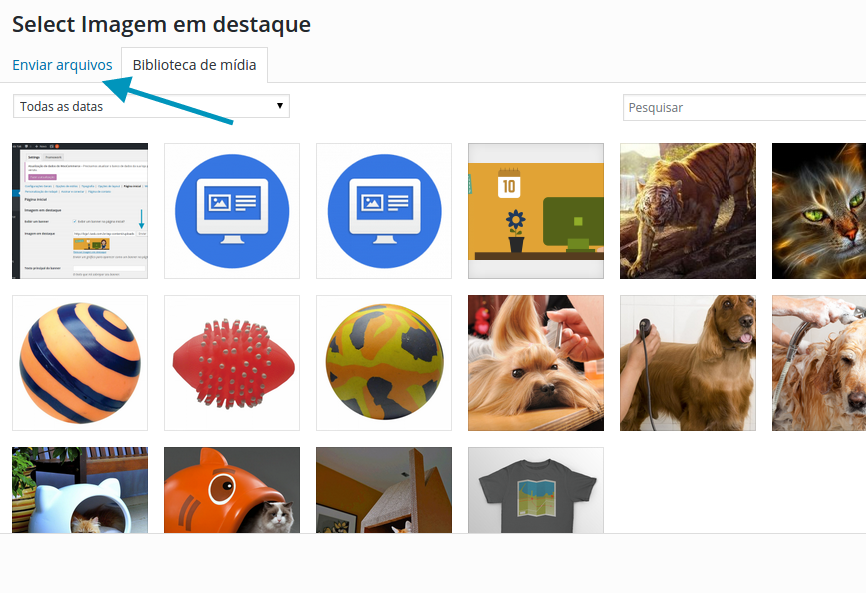
 Clique em "Selecionar arquivos" e escolha o arquivo de sua preferência (em sua própria máquina). Clique em "Selecionar arquivos" e escolha o arquivo de sua preferência (em sua própria máquina).
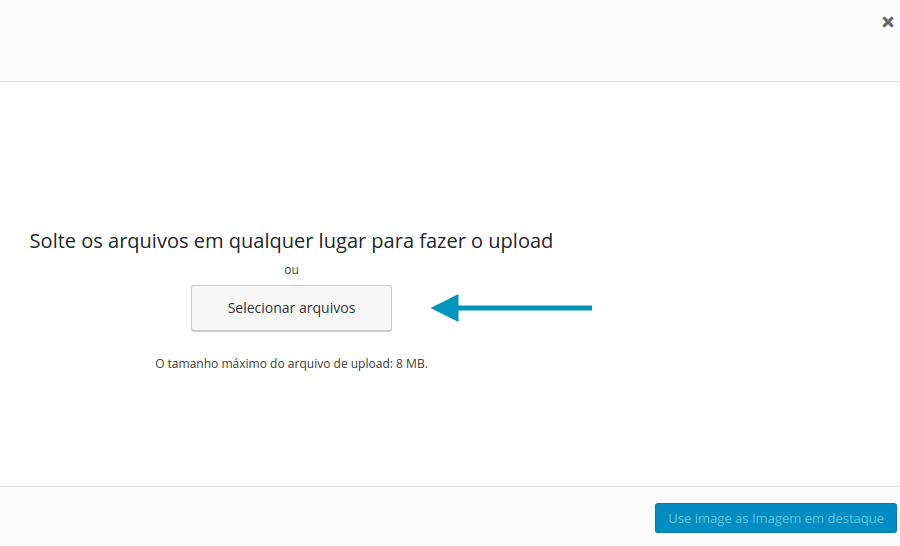
 Em seguida, com o arquivo selecionado, clique na opção "Use image as imagem em destaque", conforme ilustração abaixo. Em seguida, com o arquivo selecionado, clique na opção "Use image as imagem em destaque", conforme ilustração abaixo.
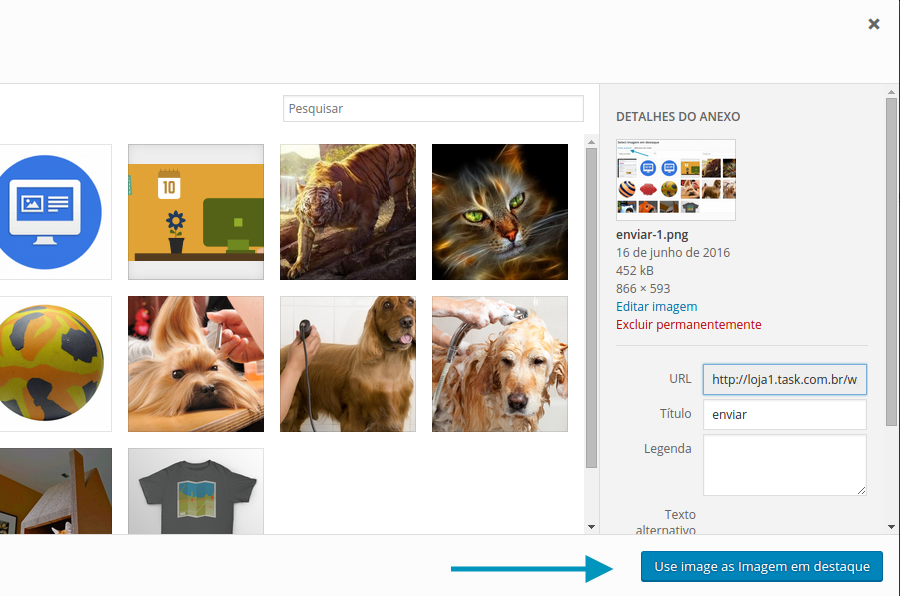
 Por fim, clique em "Salvar alterações", conforme abaixo. Por fim, clique em "Salvar alterações", conforme abaixo.
Arquivo:Salvar.png
|